Решение:свържете компютър към интернет или мрежа.
Отворете уеб браузъра си, за да имате достъп до уебсайтове в Интернет. Сякаш купуваш отново в местния район, можеш да го обърнеш, за да видиш уебсайта и вътрешен. Vіdomostі за тези, yak perevіriti лагер merezhy връзка, раздел. в края на Mac OS.
Решение:Проверете дали Outlook е свързан с интернет.
Меню Outlookвдигне прапор офлайн режим.
Причина: Формулярите за запис на имейл POP и IMAP са използвани като сървър за електронна поща извън лентата (SMTP), който извършва удостоверяване.
Решение:Активиране на SMTP удостоверяване за POP или IMAP публичен запис.
Дни на служба електронна поща, включително MobileMe, изискват удостоверяване за своите SMTP сървъри. Ако всички параметри на публичния запис са правилни, но ако не можете да преодолеете предупреждението, опитайте да изключите SMTP удостоверяването.
Меню ОбслужванеИзбери предмет Облачни записи.
Облачни записиИзберете запис на лице.
В търговията на дребно Външен пощенски сървърНатисни бутона Допълнителни параметри.
В менюто за снаждане Проверка на автентичносттаизберете вида на удостоверяване и въведете необходимите формуляри за данни.
Причина: Доставчик на интернет услуги или администратор на защитната стена на защитната стена блокира връзката към сървъра за изходяща поща (SMTP) на услугата за електронна поща.
Решение:разберете дали вашият доставчик на интернет услуги или администратор може да настрои алтернативен SMTP сървър за POP или IMAP запис в облак.
За наличието на адреса на алтернативния SMTP сървър го въведете в параметрите на публичния запис.
Меню ОбслужванеИзбери предмет Облачни записи.
Близо до лявата част на диалоговия прозорец Облачни записиИзберете запис на лице.
На терена Външен пощенски сървървъведете име или адрес на сървъра.
Забележка:Ако работите на лаптопи на различни места, например у дома или на робот, тогава SMTP сървър, който работи на едно място, може да не работи на други. За връзката на кожата ви с интернет можете да настроите защитна стена okremium със захранващи връзки.
Причина: облачните данни или параметрите на записа в облака са неправилни.
Решение:Проверете дали вашето име е въведено правилно, паролата и другите параметри на записа formovo.
Меню ОбслужванеИзбери предмет Облачни записи.
Близо до лявата част на диалоговия прозорец Облачни записиИзберете запис на лице.
Не забравяйте да въведете правилния имейл адрес и аз ще ви дам правилната парола.
Като физически запис, както и преди, ако е грешен, отидете на пощенския мениджър на услугата за електронна поща, за да разберете как да настроите физическия си запис в програмата за електронна поща. Възможно е за вашия oblіkovogo запис да е необходимо да промените специални параметри, например да промените SSL протокола за връзката или да пренастроите порта за заключване.
Причина: Merezha ще изисква прокси сървър, за да се свърже с пощенския сървър.
Решение:Посочете пощенския прокси сървър от дистрибуцията " Системна корекция"на компютъра.
Ако трябва да се свържете с интернет, ще трябва да посочите пощенски прокси сървър. За да проверите правилните настройки на пощенския прокси сървър, отидете при администратора на мрежата. Инструкции за въвеждане на тези параметри в divs. в края на Mac OS.
Причина: Сървърът за електронна поща не е наличен.
Решение: perepirte, чи пощенски сървър pratsyuє.
Ако преди това сте се свързвали успешно с този публичен запис, може би проблемът е, че пощенският сървър е деактивиран. Върнете се при вашия пощенски мениджър на услугата за електронна поща или администратора на mezhі, за да разберете с кого работи пощенският сървър.
Раздел. също
Забележка: Vіdmova vіd vіdpovіdalnosti schodo машинен превод. Ця статя була се премести за помощ компютърна системабез участието на хора. Microsoft разпространява машинни преводи, за да помогне на тези, които не знаят, ако не знаят английски филм, научете за материали за продукти, услуги и технологии на Microsoft. Oskіlki statya bula, преведен от vikoristannyam машинен превод, може да има отмъщение лексикални, синтактични и граматически помилвания.
В предната част на дивизията разгледахме инсталацията за отдалечен достъп за влизане в Интернет. Алесия все още е твърде малка за работа с консумативи. За предаването на кореспонденция Outlook отговаря за майката Допълнителна информацияза пощенския сървър и пощенския екран на потребителя, които се записват в облачните записи на Outlook. За кочана обаче е необходимо да има такава пощенска скрийншот.
Регистрация на пощенски скрийншоти в интернет
Както се предполагаше по-рано, често се случва услугите на доставчиците да включват специална работа на специален интернет сървър пощенски екранни снимки Koristuvacha, достъп до това, което е необходимо за помощта на същата zadnannya, името на паролата. Нашият интернет доставчик MMT няма тази възможност. Какво ще кажете за плячката? Естественият метод е регистрирането на скрийншоти за поръчки по пощата на специални сървъри без пари в Интернет, с всяка снимка (по пощата), която можем да използваме.
Навигирайте веднага щом изпратите екранна снимка на сървъра на доставчика, понякога можете да се регистрирате на подобни безплатни пощенски сървъри в Интернет.
Интернет има много безплатни пощенски сървъри, на които можете да регистрирате дали сте потребител. Като правило регистрацията е доста проста. За преминаването на coristuvachev е необходимо да попълните специален формуляр и въпросник, след което трябва да въведете специално физическо място на даден сървър - Пощенска екранна снимка,с пеещ пощенски адрес (E-mail). Разширяване на пощенските екрани, както и разширяване на информацията за това какво се укрепва и укрепва, за да легне на определен сървър. Стойността се изчислява от 20 до 50 Mb за изпратени скрийншоти и от 1 до 3 Mb за справка.
И така, нека преминем от теория към практика или по-скоро се регистрираме на един от популярните руски пощенски сървъри - MAIL.RU.
Уважение
Сървърният крем MAIL.RU е базиран на руски (CHAT.RU, MAILRU.COM, PISEM.NET) и чуждестранни пощенски сървъри (YAHOO.COM, HOTMAIL.COM). Можете да намерите страхотна колекция от безплатни пощенски сървъри в системата за търсене Rambler.ru в Пощенската служба. Отчет за работата в WWW и poke системите ще бъде даден в раздел 11.2.2. Пошуковски системиИнтернет".
Пример 9.1. Регистрация на безплатен пощенски екран
- Свържете се с интернет
- Признайте Microsoft Internet Explorer
- Въведете адрес www.mail.ru(Фигура 9.2)
- Отведете служителя до хиперпозил Регистрация
- Прочетете и разберете регистрацията и ги изчакайте
- Регистрирайте се и попълнете въпросника, като получите достъп до записите в уеб-страната на сървъра
- Свържете се с интернет
Уважение
Насоките са нещо повече от интелигентност. Но се надявам да попълните регистрационната форма без много проблеми. Доклад за работата на WWW, с помощта не само на Microsoft Internet Explorer, но и на Outlook 2001, ще бъде описан по-долу (раздел 11 "Роботи в Интернет").
Ориз. 9.2.
Оттогава, след последната процедура, вие се превърнахте в щастлив служител на екранната снимка на пощата и адреса на електронната поща, който можете да видите [защитен с имейл]Ако искате да платите за пощата директно на сървъра MAIL.RU (и в по-голямата си част вашия трансфер), ще ви помогна с пощата с помощта на Microsoft Outlook. Shards, първо, вие отчитате сходството на всички процедури, свързани с вашия бизнес и комуникационни дейности. И по различен начин Outlook може да има повече възможности като редактор, за да помага, да понижава други програми (zocrema, сървърна програма MAIL.RU).
Имейл адреси
На първо място, по-добре е да създадете външния вид на записи на Outlook и да работите с електронна поща, уважавам, че трябва да обърнем внимание на формата на имейл адреса в Интернет. Форматът на електронния адрес (E-mail) може да изглежда така:
[защитен с имейл] _name
- потребителско име.Цената на пощенската екранна снимка на coristuvach, в нашия случай, цената на името, като вас, е била неправилно третирана, регистрирайки се на сървъра MAIL.RU. Това име може да е уникално за домейн, който се обслужва от сървър в Интернет.
- Име на домейн.Правата на частта от адреса включват името на домейна на този потребител. Имената на домейни се рисуват, за да представят IP адреса (цифров адрес) в Интернет. Имената на имената на домейни са лесни за разбиране: MAIL.RU, MICROSOFT.COM, PISEM.NET и др. Някои смърди са съставени от няколко части, например MAIL.ADMIRAL.RU. Като правило името на домейна се формира от името на организацията и вида (или териториалното име). На масата 9.1 са посочени основните типове домейни.
Таблица 9.1.Видове домейни
Наведнъж ще вземем адреса на електронната поща. Например моят адрес ще изглежда така: [защитен с имейл]" Имейл адресите не са чувствителни към малки и големи букви. Това означава, че адресът е въведен [защитен с имейл], [защитен с имейл] ABO [защитен с имейл], ТОГАВА ПОЩЕНСКИЯТ СЪРВЪР Е СВЪРЗАН, ЧЕ ВСИЧКИ ПОСТИ СЕ ПРЕДОСТАВЯТ НА ЕДНА АДМИНИСТРАЦИЯ.
Вторият аспект на електронната поща към Интернет е целият протокол и електронната поща. Протоколите се съставят от интернет и търговците на дребно софтуерза прехвърляне на данни и гарантира, че ще уведомите електронната поща, за да знаете вашия адресат. Най-широко използваният протокол, който се използва от електронната поща към Интернет, е SMTP (Simple Mail Transfer Protocol), протокол за преодоляване на уведомленията за поща до сървъра. Третият протокол за Интернет - POP3 (Post Office Protocol версия 3) - се използва за получаване на известия по пощата пощенски сървър. Според нас адресът на SMTP сървъра е smtp.maii.ru, а адресът на POP3 сървъра е pop.mail.ru.
Това не е предположение, а препратка към адреса на автора на тази книга. Така че, когато сте женен, можете да ме поставите начело или да дадете съвет относно тази книга.
Уважение
Нов скин рекорд
За да започне Outlook да надвишава и пропуска известия, е необходимо да зададете специални параметри за имейла на кореспондента. Всички параметри, свързани с електронната поща, се записват в Облачни записи на Outlook(Сметка).
В пощенска инсталация Outlook автоматично стартира връзка с интернет, където можете да получите информация за изпратения по пощата екран на coristuvacha отдалечен достъп. Преди това пропуснахме робота на майстора, парчетата не бяха консумирани от робота с пощата (Раздел 1.1.1 " Инсталирайте Outlook"), сега е време да проверите ежедневните подробности в актуализирания Outlook.
Outlook може да има пет типа облачни записи или пет информационни услуги, за които Outlook може да се грижи в допълнение към своите операции.
- Microsoft Exchangeсървър.Този тип печели за връзка със сървъра на Microsoft Exchange, което ви позволява да работите в рамките на корпоративна група, обединена в местна мярка. Подробности за работата на Outlook с Microsoft Exchange и публичен запис този видще бъде казано в клон 13 „Outlook и Microsoft Exchange Server“.
- ROS.Позволява ви да инсталирате връзка с POP3 сървъри и да получавате поща от тях. За работата с oblіkovimi записи от този тип ще бъдат докладвани на този тип разпространение.
- IMAP.Установете връзка с IMAP сървърите, улавяйте поща от тях и синхронизирайте пощенските папки.
- HTTP.Този тип публичен запис е нов за Outlook. Win ви позволява да установите връзка с популярния пощенски сървър на Microsoft - Hotmail. Доклад за работата с наклонен запис от кой тип ще бъде разказано на филиал 11 „Роботи в интернет“.
- Допълнителни типове сървъри.Облачните записи от този тип позволяват обработка с услуги и свързване със сървъри на независими търговци на дребно. Търсени услуги и не са включени в пакета офис на Microsoft, Outlook може да поддържа работата с тях (Раздел 14 „Работа с факс“).
Иновациите на Outlook е поставяне на видове обликови записи на едно място. Няма повече място за работни режими като Outlook 2000 (Само Интернет, Корпоративен или за работни групи, Без електронна поща).Можете да създадете нов скин запис от всички налични типове с помощта на един диалогов прозорец, показан на фиг. 9.3. Освен това, koristuvach може да бъде майката на появата на записи на всеки от видовете информационни услуги с необходимия брой (Раздел 15 "Настройка на конфигурацията").
И така, нека да разгледаме създаването на нов публичен запис от типа POP3 при приложението на моя имейл адрес (очевидно трябва да въведете собственото си име, парола за този адрес).
Пример 9.2. Създаване на нов oblіkovogo запис
Сервиз > ...
Изпратете нов физически запис на електронната поща на Dali > РОРЗ Дали >
Вашето име:= Осаров Георги
Имейл адреси:= [защитен с имейл]
Сървър за входяща поща:= pop.mail.ru
Сървър за изходяща поща: = smtp.mail.ru(Фигура 9.3)
Im'ya Koristuvacha:= усаров
Парола:= <пароль>
Запомни паролата
Повторна проверка на фиксирането на наклонения запис ... (мал. 9.4)
Нека разгледаме по-отблизо Датско дупе. Създаването, появата и промяната на авторитета на наклонени записи от всякакъв тип се предават на диалога Облачни записи на електронна поща(Имейл акаунти).
На терена Твоето име(Вашето име) се въвежда от името на ползвателя Преглед(От) за всички напомняния, че работят усилено, но за останалото). За атакуващото поле трябва да въведете вашия имейл адрес, за нашия адресите, които сте регистрирали на сървъра MAIL.RU (напр. [защитен с имейл]). Получихте отговорност да въведете адресите на SMTP POP3 сървърите, които са необходими за прилагането на уведомлението. В търговията на дребно Видомости за vhіd(Информация за влизане) Ще трябва да въведете името на акаунта и паролата си, за да получите достъп до екрана за имейл. Въведете данните, които сте посочили при регистрацията на екрана за поща на сървъра MAIL.RU.
След попълване на всички данни, необходимото създаване на наклонен запис, може да се протестира срещу тази практика. Както сте си представили същия диалогов прозорец, както на фиг. 9.4 (всички етапи на повторна проверка са маркирани със зелени отметки), така че всички параметри на проверката на физическия запис са създадени успешно.

Ориз. 9.3.Прозорец на диалога Облачни записи на електронна поща

Ориз. 9.4.Диалог OKHO Тествайте настройките на акаунта
След създаването на oblіkovogo записа, винаги можете да се обърнете към його редактиране.
Пример 9.3. Ревизия и промяна на oblіkovogo запис
> Обслужване >
прегледайте или променете действителния външен вид на записа на имейл Dali >
pop.mail.ru Промяна...
Уважение
За да премахнете видяния oblіkovogo запис, е необходимо да натиснете бутона Vidality (Премахване), за да създадете нов - Add (Add), след което се появява диалоговият прозорец на Master на новия oblіkovogo запис.
След задаване на основните параметри на облачния запис, за да зададете допълнително захранване, е необходимо да кликнете върху диалоговия прозорец (Internet E-Mail Settings) чрез натискане на бутона Други корекции(Още настройки).
По-долу са разделите на диалоговия прозорец Настройки за интернет имейл(Настройки за интернет имейл).
- Загални(Общ). В този раздел можете да промените името на наклонения запис от дисонантния pop.maii.ru на MAIL.RU. Също така тук можете да въведете името на организацията имейл адреси, за които ще има nadsilatisya pov_domlennya при vіdpovіd. Ако това поле не е попълнено, то трябва да се намира на адреса на този наклонен запис.
- Външен пощенски сървър(Изходящ сървър). В този раздел можете да зададете допълнителни параметри за оторизация за SMTP сървъра (което е необходимо). В същото време допълнителните параметри трябва да бъдат посочени в заявлението.
- Връзка(Връзка). Можете да промените настройките за връзка в този раздел. Обърнете това, което трябва да промените Свързване чрез телефонна линия(Свързване чрез телефонна линия), докато списъкът Vikoristati идва скоро(Използвайки следното), избран според изискванията за този публичен запис за деня. Имаме нашия vipadku, tse MMT.
- Добавково(Разширени). В този раздел се променят номерата на портове за SMTP и POP3 сървъри. По правило стойностите, зададени зад ключалката (110 и 25), не изискват промени. Тук можете да зададете стойността Честота на опресняване на сървъра(Server TimeOut), това е часовият интервал, след който сървърът ще се включи, тъй като виното не включва заявката. Освен това можете да инсталирате прапорщик Оставете копие от актуализацията на сървъра(Оставете копие на съобщенията на моя сървър). По този начин копия на информацията ще бъдат оставени на отдалечения сървър. В случай на власт, например, в лошо настроение, ако не можете да вземете информация по каквито и да е ваши причини ще изпратим от клиента, Винаги можете да прочетете ее директно от отдалечения сървър. Shchob povіdomlennya не се натрупа на отдалечен компютърДо този час, докато не попълните всички записи за дисковото пространство на вашата пощенска кутия, те трябва да се проверяват периодично. За кого да учредят прапорщик Преглед от сървъра чрез(Премахнете от сървъра след) и въведете периода за един час онзи ден. За смъртта този период е с 10 дни по-дълъг (фиг. 9.5). И също така създаде прапорщик Излезте от сървъра, когато излезете от „Vydalenі“(Премахване при премахване от Изтриване на елементи).

Ориз. 9.5.Раздел Добавководиалогов прозорец Настройки за интернет имейл
Otzhe, oblіkovy запис MAIL.RU povnistyu nalashtovaniya. Ale koristuvach може майка повече от един oblіkovogo запис. Например, единият е за пощенския адрес на пощенски сървър без поща, а другият е за адреса на сървъра на доставчика (фиг. 9.6). Ако имате повече, намалете едно лицево запис, след което, за да изберете най-съществуващия, вижте го и натиснете бутона Vikoristovuvati за zamovchuvannyam(Е активирана по подразбиране). В този ранг, за zamovchuvannyam povіdomlennya nadsilatimutsya чрез tsey oblіkovy запис, и адресатът ще bachit адреса на същия oblіkovy запис.
Възможно е също така да зададете чернотата на повторната проверка на пощата според всички oblіkovyh записи, като щракнете върху бутоните Нагоре(Преместване нагоре) ta надолу(Преместване надолу). Относно значението на бутона Създайте файл с данни на Outlook(Нов файл с данни на Outlook) и списък на това, което се отваря Дял нова пощав папството(Доставете нова поща до) ще бъде уведомено в клон 15 "Настройка на конфигурацията".
В този случай добавих един публичен запис към типа POP/SMTP за адреса [защитен с имейл]Можете като експеримент да се регистрирате на сървъра Yahoo.com (американският аналог на Mail.ru) и да създадете добър физически запис.
Ако промените реда, за да приемат тази завършена работа с облачни записи, натиснете бутона Готов(Край), в противен случай - скасуване(Отказ).
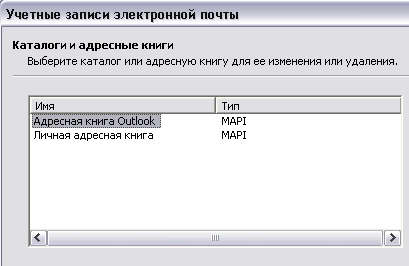
Ориз. 9.6.Прозорец на диалога Облачни записи на електронна поща
От ранно детство всички знаем, че паролата не се дава на най-близките роднини и приятели след официалния запис. IN останалата част от версията Windows не управлява все едно да унищожи.
Когато стартирате за първи път програмата People, Mail and Calendar, операционната система ще ви помоли да въведете имената на изпращачите, както и паролите за спечелване на онлайн услуги и пощенски услуги, подобни на Gmail. В него няма нищо незаконно. Microsoft и други големи IT-компании се притекоха на помощ, тъй като всякакъв вид кадър на тези потребители е повече от възможен.
Ще трябва да потвърдите връзката си с публичните записи на услуги на трети страни, за да позволите на операционната система да импортира контакти от тях, като изпраща известия за този запис до календарите. След като направите това, вие определено ще спестите работен час, с което ще откажете възможността за автоматично синхронизиране на данни, импортирани от редица независими сървъри.
Свързвайки външния вид на записите на специално избраните онлайн услуги от Windows 10, вие ще позволите автоматично да се регистрират в тях и да импортирате данните за контакт от програмите, инсталирани в системата. За да позволите на Windows 10 да вземе пълно участие във вашия социален живот, задръжте курсора на мишката надолу.
- Натиснете бутона за стартиране. В менюто, което се появи, щракнете върху табелата Posta. Плочката Mail се появява в десния панел на менюто "Старт". Щракнете върху него, за да го изведете, за да се покаже на екрана на прозореца на кочана на програмата. Натиснете бутона на кочана на работата.
- Въведете данните от вашия oblikovy запис в прозореца на програмата. При първото стартиране на програмата Mail на екрана се показва заявка за добавяне на вече изричен пощенски наклонен запис (или няколко наклонени записи), както е показано в малкия. 10.1. Ако сте надстроили до Windows под прикритието на Microsoft, тогава пощенски адресще бъде автоматично туитван в програмата Mail като основен (независимо от вида на услугата, в същия ред на пощенски регистрации: Live, Hotmail или Google).
За да добавите данни от други наклонени записи към програмата Mail, натиснете бутона Добавяне на наклонени записи. След това въведете типа на пощенския запис: Outlook.com Записи на Microsoft), Exchange (най-важното, пакетите на Office 365), Google, Yahoo! Mail, iCIoud (Apple), вторичен запис (ръчно прехвърляне на POP и IMAP сървъри) или разширени настройки (позволява свързване на данни към записа чрез услугата Exchange ActiveSync или импортирането им от интернет пощата).
Например, за да добавите запис на лице в Gmail към програмата Mail, щракнете върху Опции на Google. Windows 10 ще ви пренасочи към отвлечения сайт на Google, където трябва да влезете с вашите лични данни, да въведете своя Gmail адрес и парола и да кликнете върху бутона Вход.
Също така е необходимо да добавите наклонен запис след придобиването на програмата Mail, щракнете върху бутона Отидете в секцията "Параметри" (иконата от изображението на зъбното колело в долната част на прозореца) и изберете командата Nalique записи в панела с параметри, които ще бъдат обединени в дясната страна на прозореца.
Повторете посочването по-горе, за да добавите към програмата данните от всички пощенски записи, които редовно се представят. Като влезете в заявката, която се появява на екрана, близо до кожата, вие ще позволите на Windows 10 да импортира присвоения формуляр за данни от вашите собствени програми.
Ако имате Windows 10 достъп до тези публични записи, бъдете готови, преди операционната система автоматично да зареди програмата People с данните за контакт на вашите приятели и колеги от работа и допълнението към Календар, за да добавите информация за разпознаването по-рано. Независимо от онези, които изглеждат добре на Windows 10 като непозната култура, тази операция ще държи робота далеч от работа в бъдеще операционна системапридатъци.
браузъри

